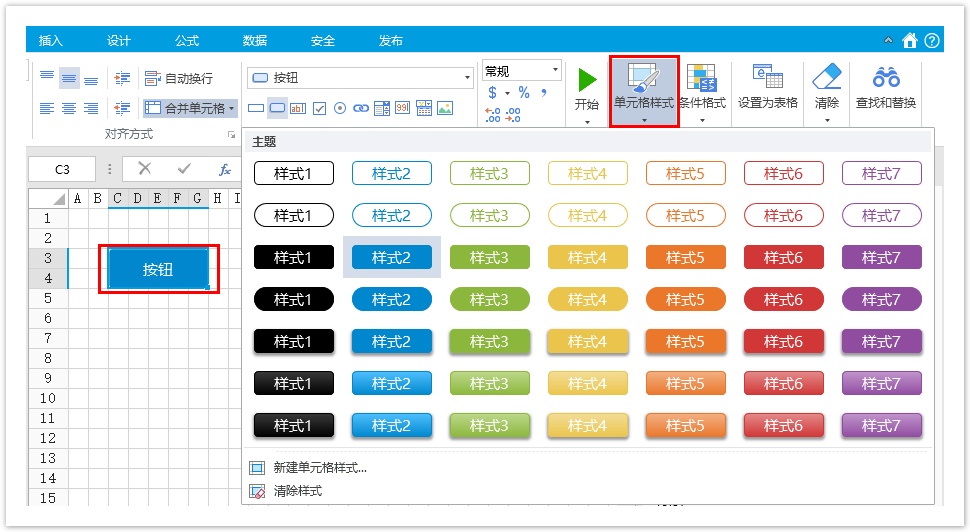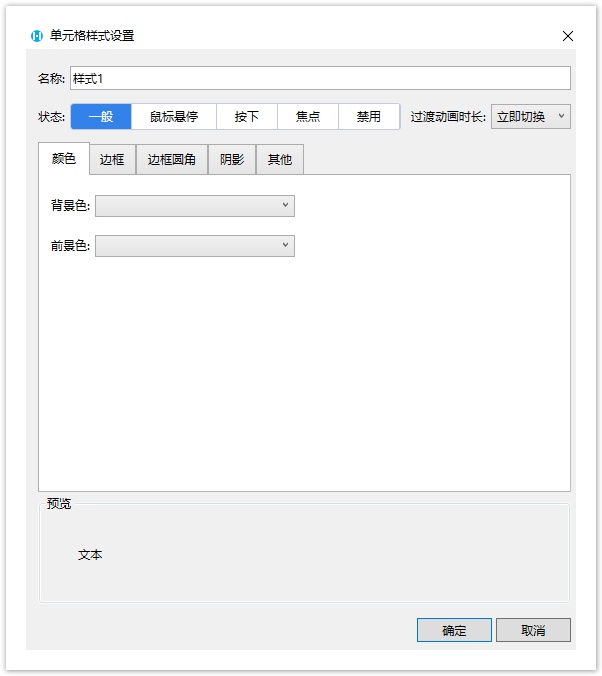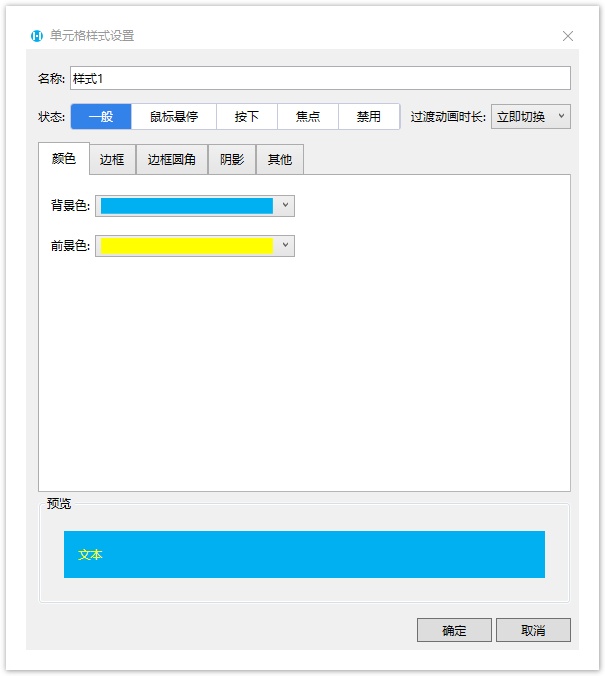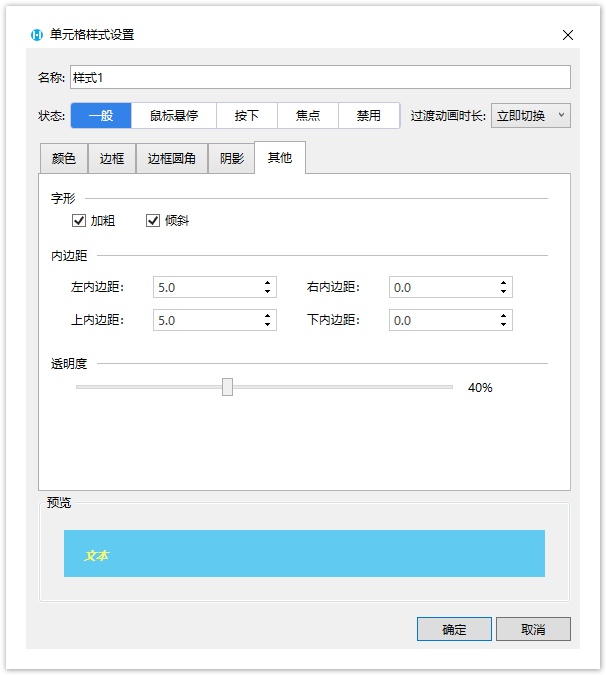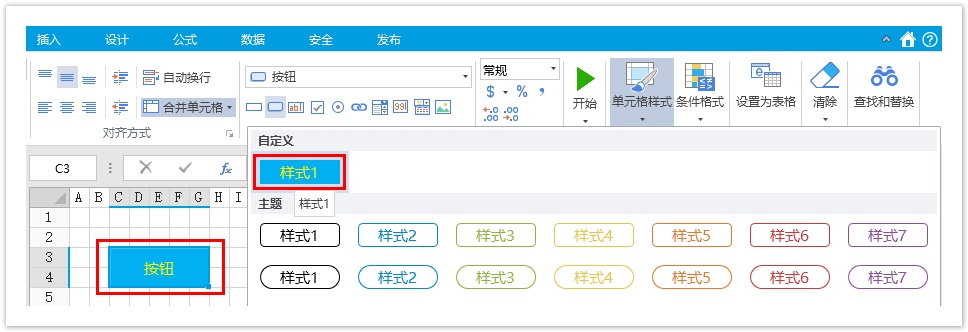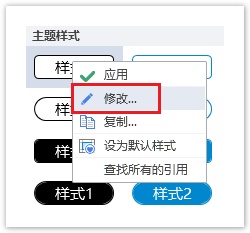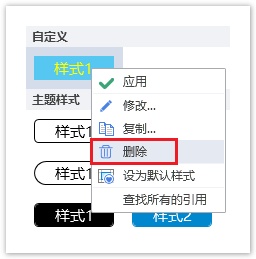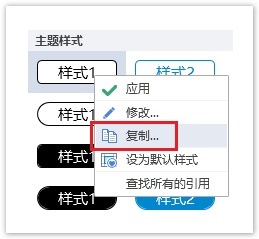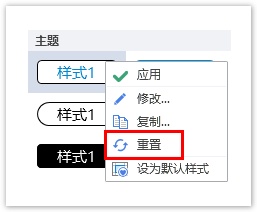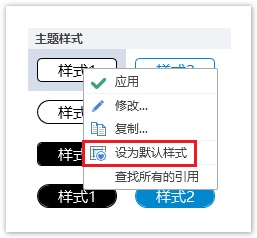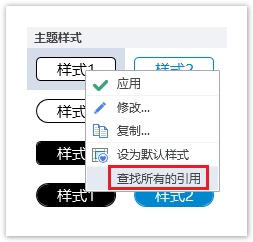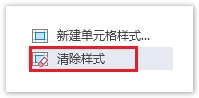1.描述
在活字格中,活字格为多种单元格提供了单元格样式,帮助您快速美化页面中的单元格。
如果预置的单元格样式不能满足您的需要,您可以新建单元格样式,自定义各种状态下的单元格的样式。
2.单元格样式
支持设置单元格样式的单元格类型包括:按钮、文本框、多行文本框、超链接、组合框、数字、日期、时间、图片、图片上传、附件上传、用户选择框、数据透视表、图文列表、菜单。
不同单元格类型预置的单元格样式不同,并且其中一些单元格类型的样式会随着主题的切换而有不同。
选中设置了单元格类型的单元格,如按钮,在功能区菜单栏中选择“开始->单元格样式”,在样式列表中单击一个样式以应用到单元格中。
下图为默认主题下的按钮的单元格样式。
图1 单元格样式
3.新建单元格样式
如果预置的单元格样式不能满足您的需要,您可以新建并应用自定义单元格样式,且您可以删除任何自定义的单元格样式。
操作步骤
在功能区菜单栏中选择“开始->单元格样式”,弹出单元格样式列表。如图1所示。
在单元格样式列表下,单击“新建单元格样式”,弹出“单元格样式设置”对话框。
图2 单元格样式设置
在“名称”后的文本框中,输入样式的名称。
设置各状态下单元格的样式,包括一般、鼠标悬停、按下、焦点、禁用五种状态,并可设置不同状态之间切换时的过渡动画时长。
选中一个状态,设置单元格的颜色、边框、边框圆角、阴影和其他。可在下方预览区域查看单元格样式效果。
例如,选中“颜色”,设置其背景色为浅蓝,前景色为黄色,如下图所示。
图3 设置单元格样式
在“其他”标签下,您可以设置字形、内边距和透明度。
- 字形:包括加粗和倾斜,与开始菜单下的加粗、倾斜一样。对于按钮、超链接和附件上传框,还可以设置下划线。
- 内边距:指边框与内容之间的距离,包括左、右、上、下内边距。
- 外边距:设置附件和在表格中的按钮的单元格样式时,可以设置外边距,包括左、右、上、下外边距。
- 透明度:指整体透明度,如果您只想设置背景透明度,则应在“颜色”选项卡项中进行设置。
图4 其他设置
单击“确定”后,按钮单元格已应用此样式,再单击“单元格样式”后,此自定义样式会在样式列表顶部列出。
图5 自定义样式
4.操作单元格样式
对于自定义单元格样式,您可以对其进行修改、删除、复制和设为默认样式操作。
对于内置单元格样式,您可以对其进行修改、复制、重置和设为默认样式操作。
修改单元格样式
自定义单元格样式与内置单元格样式都可以被修改。
右击要修改的单元格样式,选择“修改”,在弹出的“单元格样式设置”对话框中对样式进行修改。
图6 修改单元格样式
删除自定义单元格样式
只有自定义的单元格样式可以被删除。
右击要删除的自定义单元格样式,选择“删除”。
图7 删除自定义单元格样式
复制单元格样式
自定义单元格样式与内置单元格样式都可以被复制,并且可以对复制后的单元格样式进行修改。
右击要复制的单元格样式,选择“复制”,在弹出的“单元格样式设置”对话框中对单元格样式进行修改。
图8 复制单元格样式
重置内置单元格样式
只有内置的单元格样式可以被重置。内置的单元格样式被修改后,可使用“重置”将其恢复到最初的状态。
图9 重置单元格样式
设为默认样式
自定义单元格样式与内置单元格样式都可以被设为默认样式。
将一个单元格样式设置默认样式后,在该活字格工程文件中选择单元格设置为该类型的单元格时,其样式都为此样式。
图10 设为默认样式
查找所有的引用
单元格应用样式后,您可以查找所有应用了该样式的单元格。
图11 查找所有的引用
清除样式
单元格应用样式后,您可以清除样式,使单元格不应用任何的样式,恢复到最原始的状态。
选中单元格,单击“单元格样式”后选择最底部的“清除样式”。